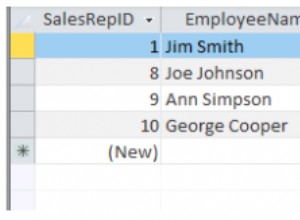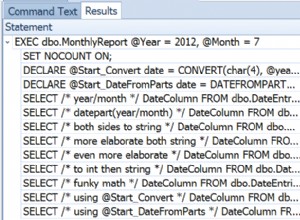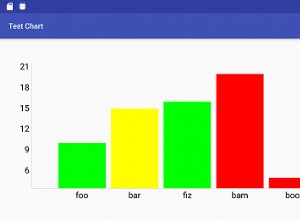В тази статия ще инсталирате InfluxDB на Ubuntu 20.10, InfluxDB е DB с времеви серии с отворен код, която е в състояние да се справи с големи натоварвания при запис и заявки. В тази статия ще видим инсталацията и конфигурацията на InfluxDB.
Стъпки за инсталиране на InfluxDB в Ubuntu
Стъпка 1:Инсталирайте хранилища на InfluxDB
sudo curl -sL https://repos.influxdata.com/influxdb.key | sudo apt-key add - sudo echo "deb https://repos.influxdata.com/ubuntu bionic stable" | sudo tee /etc/apt/sources.list.d/influxdb.list
Примерен изход:
root@InfluxDB:~# sudo curl -sL https://repos.influxdata.com/influxdb.key | sudo apt-key add - Warning: apt-key is deprecated. Manage keyring files in trusted.gpg.d instead (see apt-key(8)). OK root@InfluxDB:~# sudo echo "deb https://repos.influxdata.com/ubuntu bionic stable" | sudo tee /etc/apt/sources.list.d/influxdb.list deb https://repos.influxdata.com/ubuntu bionic stable root@InfluxDB:~#
Стъпка 2:Актуализирайте хранилищата
sudo apt update
Стъпка 3:Инсталирайте InfluxDB в Ubuntu
sudo apt install influxdb
Стъпка 4:Стартирайте услугата InfluxDB
sudo systemctl start influxdb
Стъпка 5:Активирайте InfluxDB за автоматично стартиране при стартиране
sudo systemctl enable --now influxdb
Стъпка 6:Проверете състоянието на InfluxDB
sudo systemctl status influxdb
Стъпка 7: Конфигуриране на InfluxDB
Намерете конфигурационния файл на InfluxDB /etc/influxdb/influxdb.conf
Повечето от функциите по подразбиране са деактивирани, за да ги активирате, трябва да ги декомментирате.
За да активирате http заявка, декоментирайте разрешено линия, както е показано на екрана по-долу:
След промените запазете файла.
Всеки път, когато правите някои промени вinfluxdb.conf файл, който трябва да рестартирате услугата influxdb.
sudo systemctl stop influxdb && sudo systemctl start influxdb
Стъпка 8:Създайте акаунт на администратор на InfluxDB
curl -XPOST "http://localhost:8086/query" --data-urlencode "q=CREATE USER influxdbadmin WITH PASSWORD 'Strongpassword' WITH ALL PRIVILEGES"
Примерен изход:
root@InfluxDB:~# curl -XPOST "http://localhost:8086/query" --data-urlencode "q=CREATE USER influxdbadmin WITH PASSWORD 'Strongpassword' WITH ALL PRIVILEGES"
{"results":[{"statement_id":0}]}
root@InfluxDB:~# В горната команда заменете потребителското име и паролата според вашите нужди.
Стъпка 9:Как да получите достъп до InfluxDB DB:
Синтаксис:
influx -username 'admin' -password 'password'
Създаване на база данни:
След като влезете, можете да създадете db:
CREATE DATABASE sysadminxpert_DB
Примерен изход:
root@InfluxDB:~# influx -username 'influxdbadmin' -password 'Strongpassword' Connected to http://localhost:8086 version 1.8.5 InfluxDB shell version: 1.8.5 > > CREATE DATABASE sysadminxpert_DB > > exit root@InfluxDB:~#
Изпълнете заявки в InfluxDB
Синтаксис
curl -G http://localhost:8086/query -u ADMIN_NAME:PASSWORD_NAME --data-urlencode "q=QUERY"
Заменете потребителско име, парола и заявка, които искате да изпълните на InfluxDB.
Преглед на база данни от InfluxDB
curl -G http://localhost:8086/query -u admin:password --data-urlencode "q=SHOW DATABASES"
Примерен изход:
root@InfluxDB:~# curl -G http://localhost:8086/query -u influxdbadmin:Strongpassword --data-urlencode "q=SHOW DATABASES"
{"results":[{"statement_id":0,"series":[{"name":"databases","columns":["name"],"values":[["_internal"],["sysadminxpert_DB"]]}]}]}
root@InfluxDB:~# Създайте потребител на базата данни:
curl -XPOST "http://localhost:8086/query" \ --data-urlencode "q=CREATE USER influxdb1 WITH PASSWORD 'userstrongpassword' WITH ALL PRIVILEGES"
Примерен изход:
root@InfluxDB:~# curl -XPOST "http://localhost:8086/query" \
> --data-urlencode "q=CREATE USER influxdb1 WITH PASSWORD 'userstrongpassword' WITH ALL PRIVILEGES"
{"results":[{"statement_id":0}]}
root@InfluxDB:~# Активиране на защитната стена
– За достъп до InfluxDB извън машината трябва да го разрешите в настройките на защитната стена
sudo ufw allow 8086/tcp
Примерен изход:
root@InfluxDB:~# sudo ufw allow 8086/tcp Rules updated Rules updated (v6) root@InfluxDB:~#
Край на статията – Обяснихме как да инсталирате InfluxDB на Ubuntu 20.10